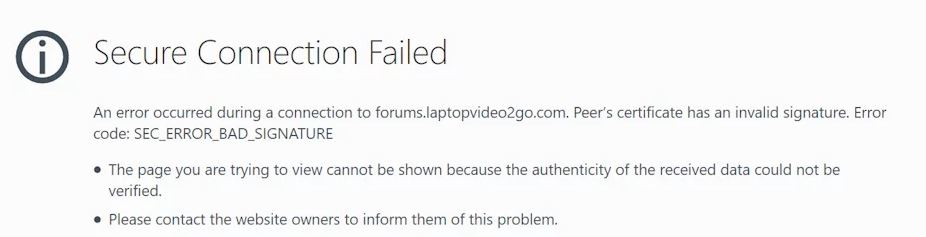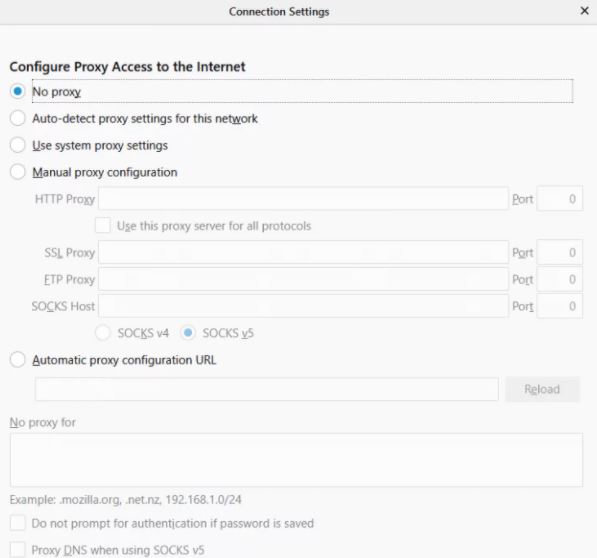El error SEC_ERROR_BAD_SIGNATURE en Firefox impide a los usuarios acceder a sitios web en el navegador. Dado que se trata de un error del navegador, es posible que pueda acceder al sitio web utilizando otros navegadores. Antes de proceder a la solución, debe comprobar si el sitio es auténtico abriéndolo en otro navegador de confianza (como Chrome o Edge) y comprobándolo.
¿Qué causa el código de error SEC_ERROR_BAD_SIGNATURE en Mozilla Firefox?
Este mensaje de error no aparece en los sitios sospechosos, pero también puede impedir el acceso a sitios como Facebook, etc. Este problema puede ser causado por los siguientes factores.
El problema del error SEC_ERROR_BAD_SIGNATURE es causado principalmente por programas de terceros o software de seguridad instalado en su ordenador.Para solucionar el problema, le recomendamos que desactive el programa antivirus de su ordenador y compruebe si las páginas web se abren correctamente.
Las extensiones o complementos instalados en su navegador también causan diversos problemas si están dañados. A veces, sin que usted lo sepa, se instalan ciertas extensiones en su ordenador y esto puede causar un problema similar.
¿Cómo solucionar el código de error SEC_ERROR_BAD_SIGNATURE en Mozilla Firefox?
Desactivar los programas antivirus de terceros
Lo primero que hay que hacer cuando se recibe un mensaje de error es desactivar el software antivirus de terceros que tenga en su sistema. En la mayoría de los casos, el software antivirus restringe la capacidad de su sistema para conectarse a Internet, impidiendo el acceso a determinados sitios web. Para desactivar el software antivirus de tu sistema, cierra el navegador y comprueba si eso resuelve el problema.
Si se soluciona el problema, entonces tendrás que añadir una excepción a la configuración de red de tu programa antivirus para Firefox.
Uso de Mozilla Firefox en modo seguro
Las extensiones del navegador web también pueden interferir con ciertas conexiones y certificados, lo que puede causar varios problemas. Debes ejecutar Firefox en modo seguro, lo que deshabilitará todas las extensiones y hará que el navegador funcione con la configuración de fábrica. Si eso resuelve tu problema, tendrás que desinstalar manualmente las extensiones hasta encontrar el culpable. A continuación te explicamos cómo hacer que Firefox funcione en modo seguro:
- Inicie Mozilla Firefox.
- Haga clic en el botón de menú en la esquina superior derecha, haga clic en Ayuda y, a continuación, haga clic en «Reiniciar con las extensiones desactivadas.»
- Ahora Firefox se iniciará en modo seguro.
Cambiar la configuración de la red
Otra opción es cambiar la configuración de red de tu navegador Firefox. Si no utilizas un proxy para conectarte a Internet, debes desactivarlo en Firefox. Si lo haces, tendrás que compararlo con otros navegadores. A continuación te explicamos cómo desactivar los proxies:
- Abra Mozilla Firefox.
- Haz clic en el botón de menú y luego en Opciones.
- En General, desplázate hacia abajo hasta la sección Configuración de red.
- Haz clic en Configuración.
- Seleccione No proxy y luego haga clic en Aceptar.
- Cierra la pestaña para guardar los cambios.
- Reinicia Firefox.
- Vea si esto resuelve el problema.
Preguntas frecuentes
¿Cómo puedo solucionar los errores de certificado en Firefox?
- En el menú Herramientas, haz clic en la pestaña Opciones -> Avanzadas.
- Haga clic en la pestaña Cifrado.
- Haga clic en Ver certificados.
- Haga clic en la pestaña Servidores.
- En la columna Certificate Name, busque la sección z/OSMF CertAuth.
- Seleccione los archivos de certificado en la sección z/OSMF y haga clic en Eliminar.
- Haga clic en Aceptar.
¿Cómo puedo arreglar una conexión insegura de Firefox?
- Comprueba la hora y la fecha.
- Reinicia el router.
- Revisa tu sistema en busca de malware.
- Borra el historial de tu navegador Firefox.
- Desactiva temporalmente tu programa antivirus.
- Utiliza el modo privado.
¿Cómo puedo reparar mi instalación de Firefox?
- Ve a Firefox -> Ayuda -> Información para la solución de problemas.
- Haz clic en el botón «Reiniciar Firefox».
- Firefox se cerrará y se reiniciará. Cuando termine, Firefox mostrará una ventana con la información importada. Haz clic en «Hecho.»
- Firefox se abrirá con todos los ajustes de fábrica.
¿Cómo puedo arreglar los errores de los certificados?
- Diagnostica el problema con una herramienta online.
- Instala un certificado intermedio en tu servidor web.
- Crear una nueva solicitud de firma de certificado.
- Actualizar a una dirección IP dedicada.
- Obtener un certificado SSL con comodín.
- Reemplazar todas las URLs con HTTPS.
- Actualice su certificado SSL.